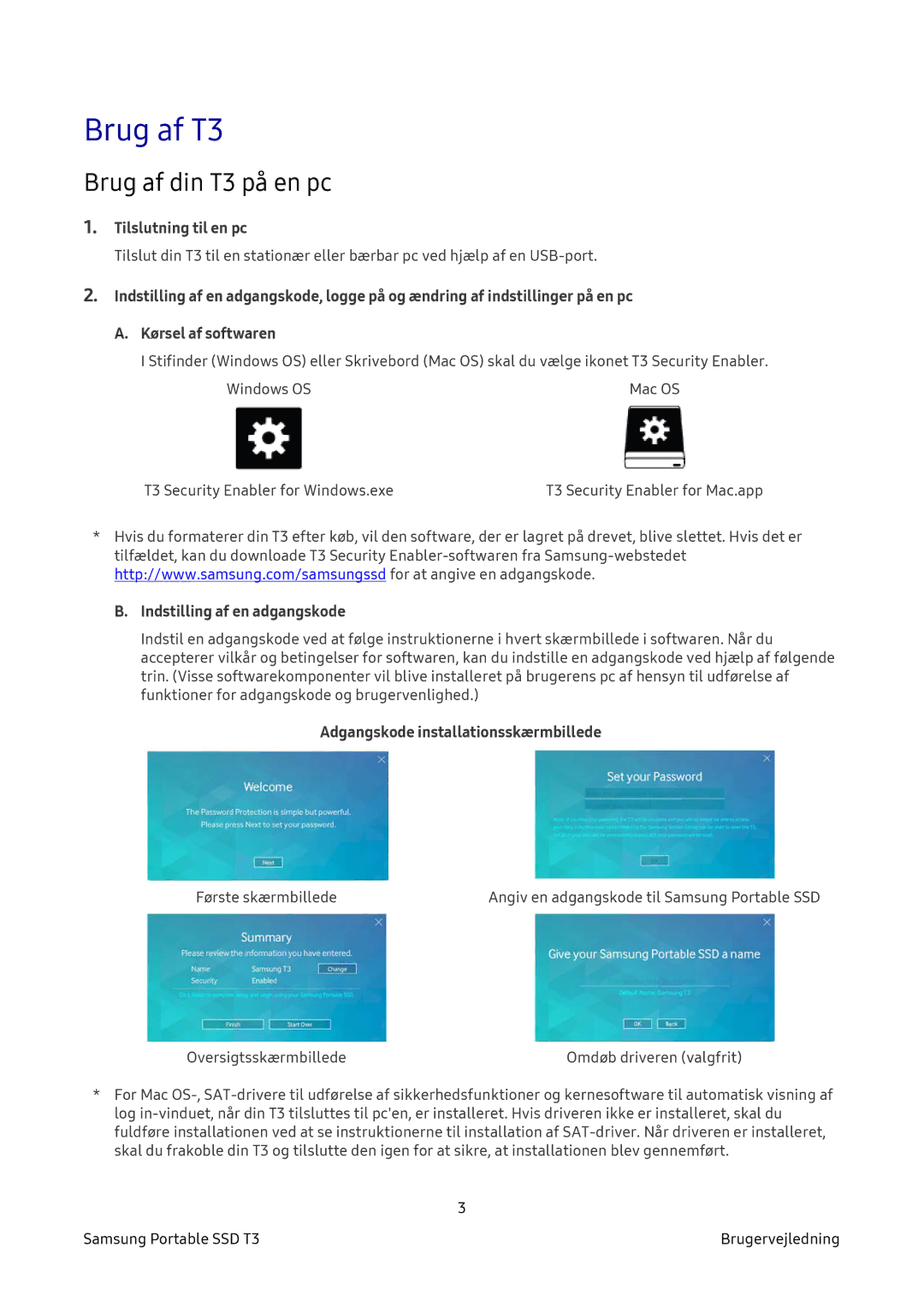Brug af T3
Brug af din T3 på en pc
1.Tilslutning til en pc
Tilslut din T3 til en stationær eller bærbar pc ved hjælp af en
2.Indstilling af en adgangskode, logge på og ændring af indstillinger på en pc
A.Kørsel af softwaren
I Stifinder (Windows OS) eller Skrivebord (Mac OS) skal du vælge ikonet T3 Security Enabler.
Windows OS | Mac OS |
T3 Security Enabler for Windows.exe | T3 Security Enabler for Mac.app |
*Hvis du formaterer din T3 efter køb, vil den software, der er lagret på drevet, blive slettet. Hvis det er tilfældet, kan du downloade T3 Security
B.Indstilling af en adgangskode
Indstil en adgangskode ved at følge instruktionerne i hvert skærmbillede i softwaren. Når du accepterer vilkår og betingelser for softwaren, kan du indstille en adgangskode ved hjælp af følgende trin. (Visse softwarekomponenter vil blive installeret på brugerens pc af hensyn til udførelse af funktioner for adgangskode og brugervenlighed.)
Adgangskode installationsskærmbillede
Første skærmbillede | Angiv en adgangskode til Samsung Portable SSD |
Oversigtsskærmbillede | Omdøb driveren (valgfrit) |
*For Mac
| 3 |
Samsung Portable SSD T3 | Brugervejledning |